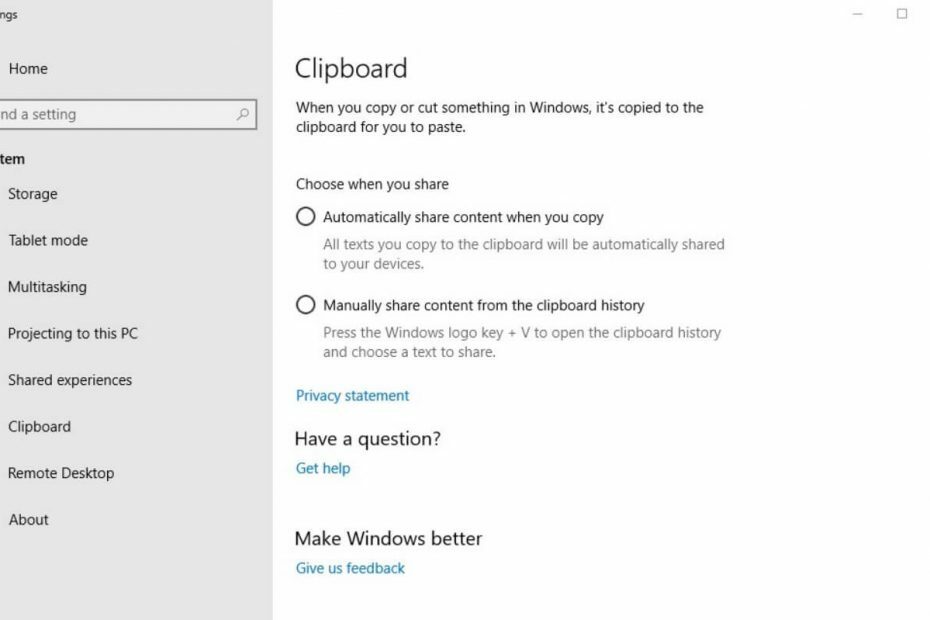Regisztráljon most és szerezzen be 5 GB ingyenes tárhely legfontosabb fájljaihoz. Szinkronizálja őket az összes eszközén, és könnyen hozzáférhet hozzájuk. Íme, amit kínál:
- Hozzáférhet az adatokhoz anélkül, hogy bármilyen hibát vagy veszteséget szenvedne
- A fájlok és a biztonsági másolatok végpontok közötti titkosítása
- Ossza meg fájljait nem szinkronizált felhasználókkal
Tárolja, ossza meg és érje el fájljait
szinte bárhonnan.
Sokan használják felhőszolgáltatások fontos fájljaik tárolására, és az egyik ilyen szolgáltatás a WD My Cloud. Bár a WD My Cloud nagyszerű szolgáltatás, úgy tűnik, hogy néhány Windows 10 felhasználónak problémái vannak vele.
A felhasználók szerint a WD My Cloud korábban tökéletesen futott a Windows 7 rendszeren, de a Windows 10-re történő frissítés után úgy tűnik, hogy vannak problémák.
Ma megpróbáljuk megoldani ezeket a problémákat. Ha problémái vannak a WD My Cloud szolgáltatással, érdemes kipróbálnia a következő megoldások egyikét.
Hogyan javíthatom meg a WD My Cloud problémákat a Windows 10 rendszerben?
- Adja hozzá a Saját felhőt a hitelesítő adatok listájához
- Módosítsa a rendszerleíró adatbázist
- Módosítsa az Internet Protocol 4 (TCP / IPv4) verzió beállításait
- Hajtsa végre a hálózati visszaállítást
1. megoldás - A My Cloud hozzáadása a hitelesítő adatok listájához
- Nyisd ki Vezérlőpult > Felhasználói fiókok és menj a Hitelesítő adatkezelő.

- Következő választás Windows hitelesítő adatok és kattintson a gombra Adjon hozzá egy Windows hitelesítő adatot.
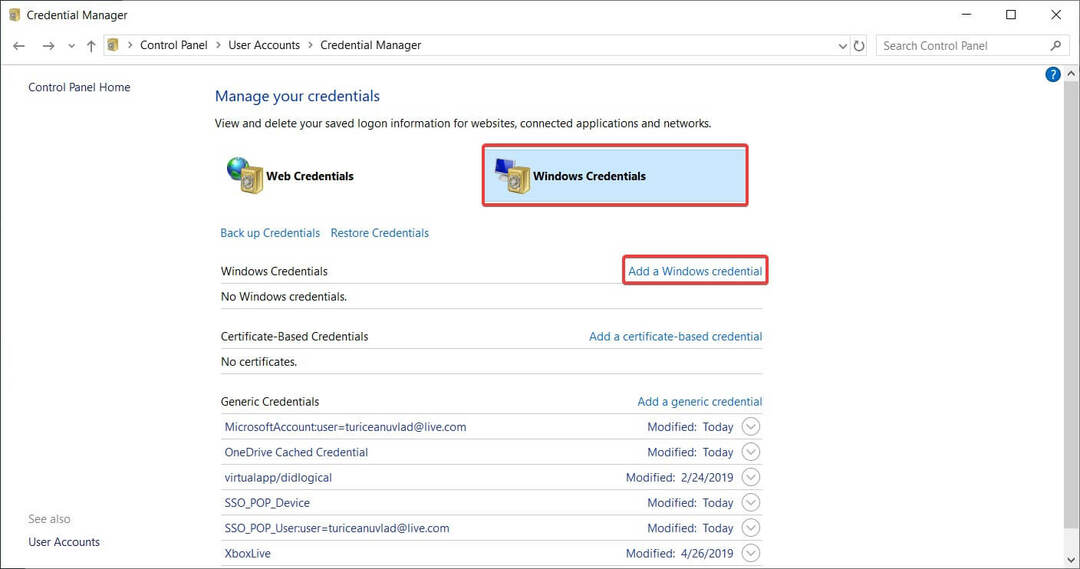
- Ban,-ben Internetcím mezőbe írja be a My Cloud eszközének neve.
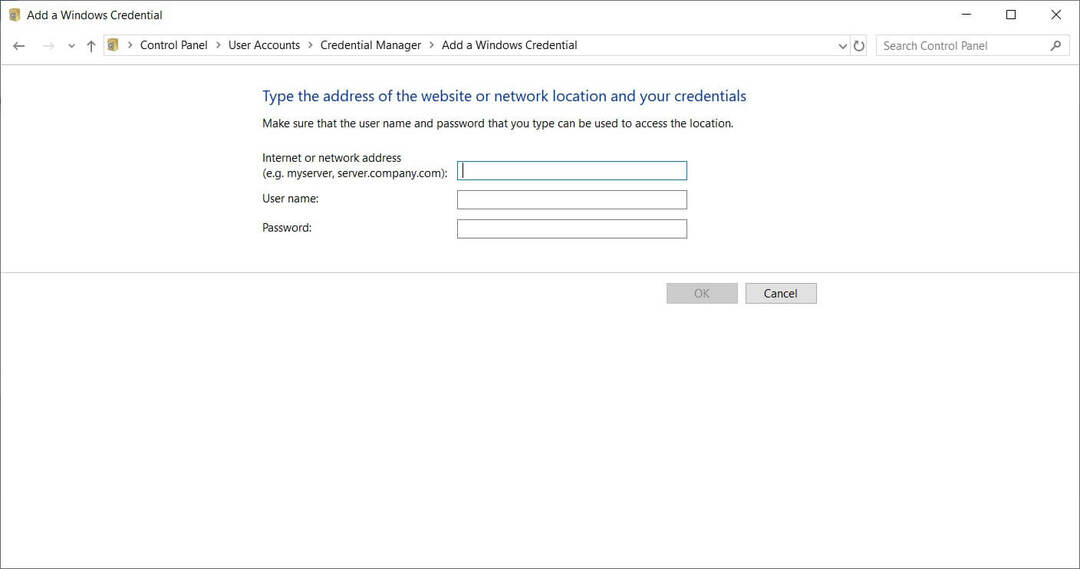
- Ban,-ben Felhasználónév mezőbe írja be a My Cloud eléréséhez használt felhasználónevet.
- Ban,-ben Jelszó mezőbe írja be a jelszavát.
- Miután elmentette a módosításokat, indítsa újra a számítógépet, és próbálja meg újra elérni a My Cloud szolgáltatást.
Meg kell említenünk, hogy néhány felhasználó azt tanácsolja, hogy ne használja a PIN-kódot, ezért a PIN használata helyett győződjön meg arról, hogy felhasználónevét és jelszavát használja.
- OLVASSA EL: Fájlok hozzáadása, eltávolítása és szerkesztése a Windows Credential Manager alkalmazásban
2. megoldás - Módosítsa a rendszerleíró adatbázist
Ha a WD My Cloud hozzáadása a hitelesítő adatok listájához nem oldotta meg a problémát, akkor megpróbálhat egy egyszerű beállításjegyzék-módosítást. A beállításjegyzék megkerüléséhez hajtsa végre az alábbi lépéseket:
- Használata Beállításszerkesztő okozhat némi kárt az operációs rendszerben, ha nem megfelelően hajtják végre, ezért ha használni fogja, ügyeljen arra, hogy gondosan végezze el.
- Nyisd ki Beállításszerkesztő. A megnyomásával megnyithatja Windows Key + R és gépelés regedit.

- Amikor a Beállításszerkesztő megnyílik, keresse meg a következő címet:
- HKLMSYSTEMCurrentControlSetServicesLanmanWorkstation
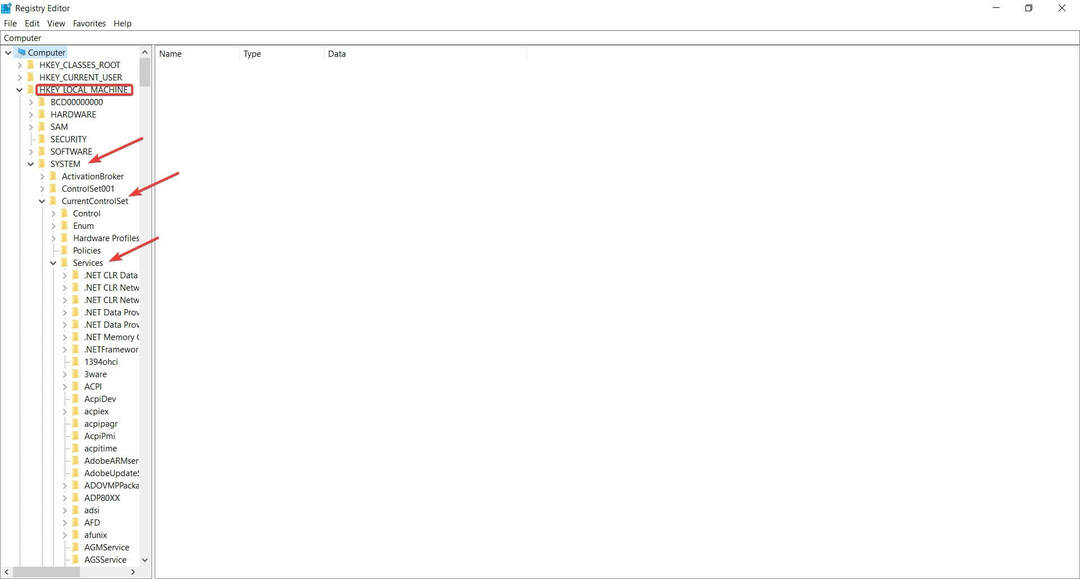
- HKLMSYSTEMCurrentControlSetServicesLanmanWorkstation
- Ezután a jobb oldalon létre kell hoznia egy újat DWORD hívott AllowInsecureGuestAuth
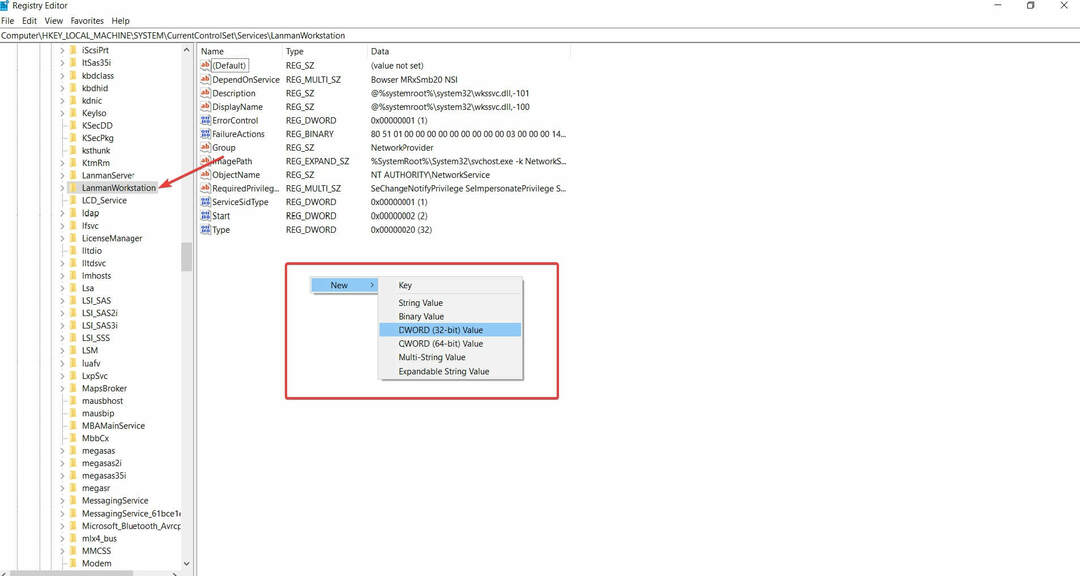
- Szerkessze az imént létrehozott AllowInsecureGuestAuth DWORD szót, és állítsa be új értékét 1.
- Zárja be a Beállításszerkesztőt, és indítsa újra.
- OLVASSA EL: Nem érhető el a Beállításszerkesztő a Windows 10 rendszerben [FIX]
3. megoldás - Módosítsa az Internet Protocol 4 (TCP / IPv4) verzió beállításait
Ha a megosztások nem úgy jelennek meg, mint a Windows 10 rendszeren, akkor érdemes kipróbálnia a következő lépéseket:
- Nyisd ki Vezérlőpult.
- A Vezérlőpulton lépjen a következőre: Hálózat és Internet> Hálózati és megosztási központ.
- A Hálózati és megosztási központban lépjen a következőre: változásAz adapter beállításai.
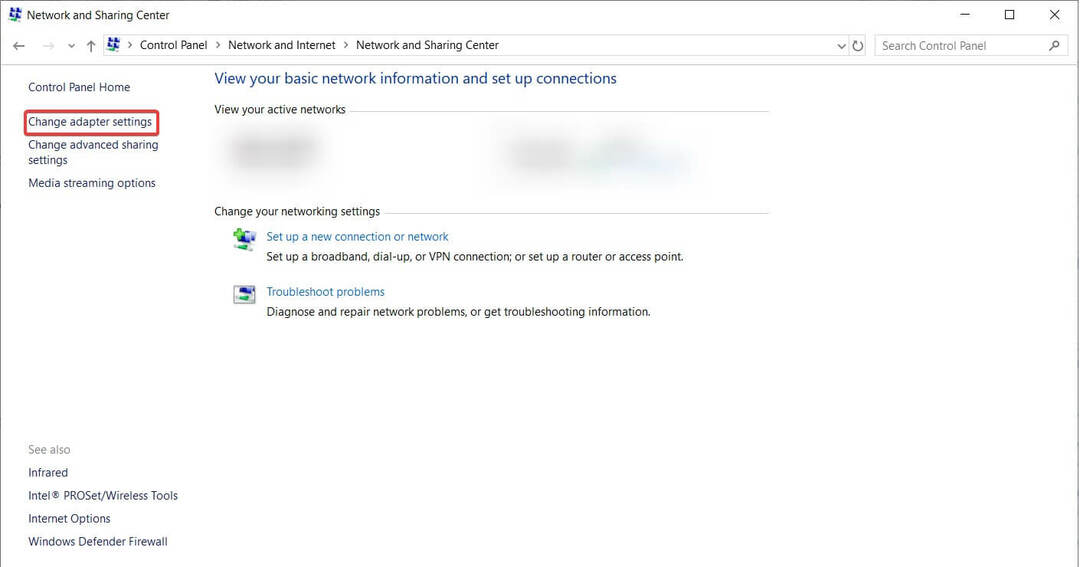
- Keresse meg az éppen használt adaptert, kattintson rá a jobb gombbal, és válassza a lehetőséget Tulajdonságok.
- Válassza a lehetőséget Internet Protocol 4-es verzió (TCP / IPv4) és kattintson Tulajdonságok.
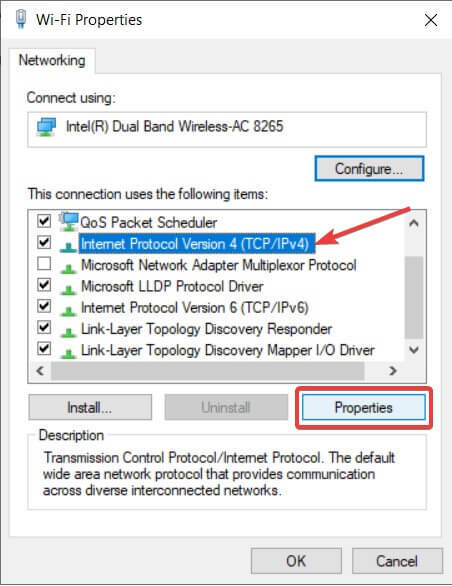
- A Tulajdonságok ablak megnyitásakor lépjen a következőre: Haladó> WINS.
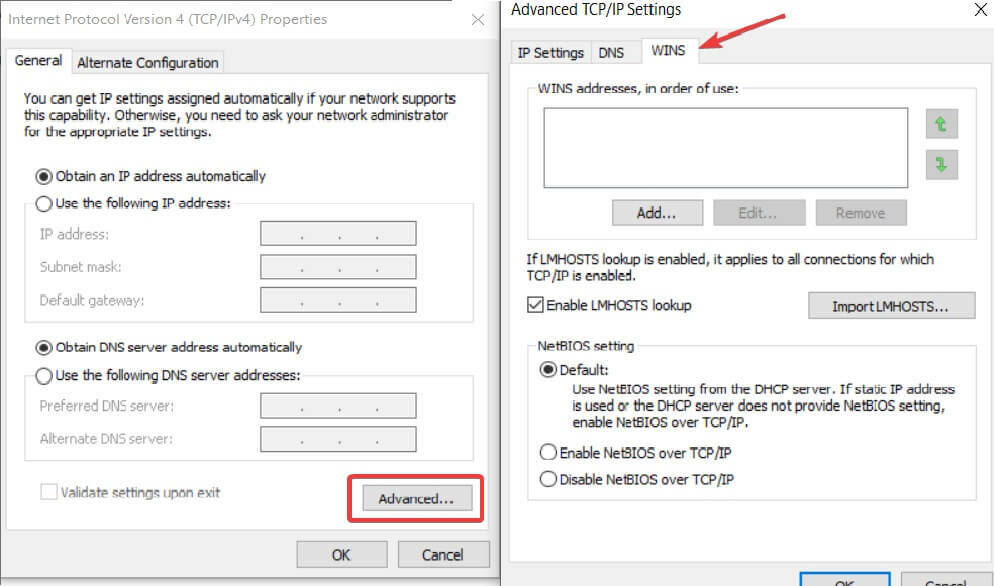
- Kattintson Engedélyezze a NetBIOS-ot TCP / IP-n keresztül és kattintson rendben a beállítások mentéséhez.
4. megoldás - Végezzen hálózati visszaállítást
Ez egy meglehetősen egyszerű és gyors megoldás, amely sok felhasználó számára sok sikert aratott. Kövesse a következő lépéseket:
- megnyomni aWindows Key + I
-
Windows beállítások meg kell jelennie. Válassza ki Hálózat és Internet
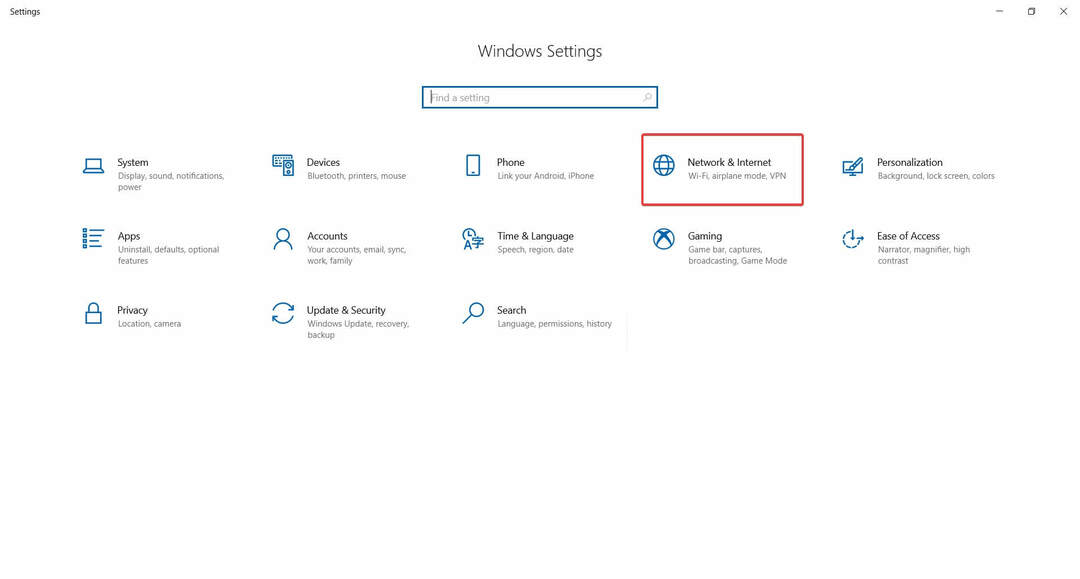
- A bal oldali panelen válassza a lehetőséget Állapot
- Alul az utolsó lehetőség legyen Hálózat visszaállítása. Kattintson rá, majd erősítse meg a gombbal Visszaállítás most
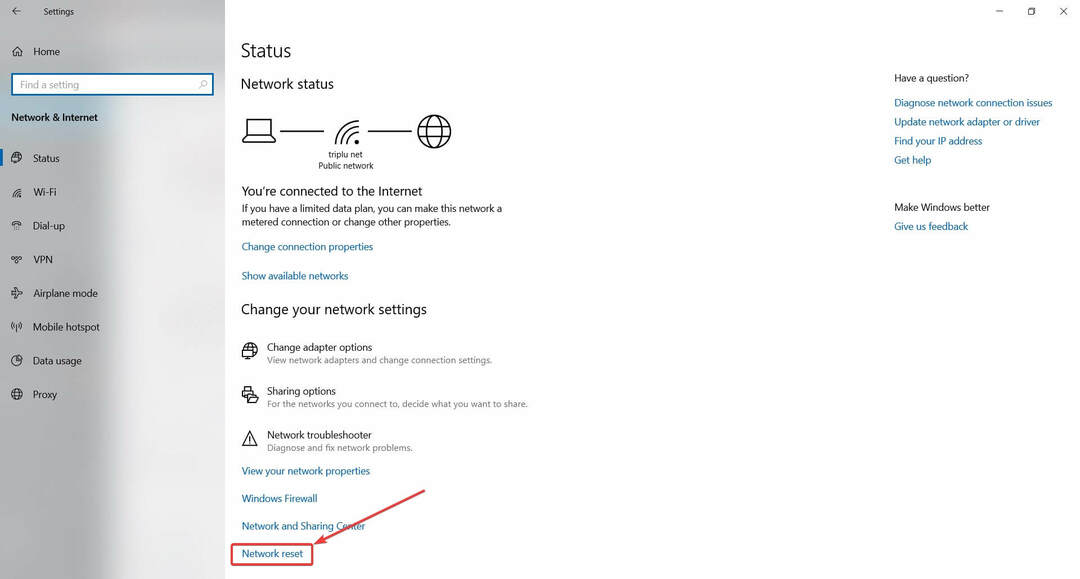
Ez kb. Reméljük, hogy ez a cikk segített megoldani a WD My Cloud problémáit a Windows 10 rendszeren.
Ha bármilyen kérdése van, vagy ha a probléma megoldásának másik módját találta, keresse meg az alábbi megjegyzések részt.